Заверенные резервные копии
С помощью технологии блокчейн Acronis Cyber Protect Home Office может защитить файлы от несанкционированных изменений. Это гарантирует, что данные будут восстановлены из того же самого исходного файла. Рекомендуем использовать этот тип резервного копирования для защиты юридических документов и других файлов, где требуется подтверждение подлинности. Дополнительные сведения см. в разделе Использование технологии цепочки блоков.
Создание заверенной резервной копии файлов и папок
- Откройте Acronis Cyber Protect Home Office.
-
Выполните одно из следующих действий.
- Если это первое резервное копирование, пропустите этот шаг.
-
Если у вас уже есть резервная копия и необходимо создать новую, щелкните Добавить резервную копию внизу списка резервных копий.
Чтобы удалить резервную копию, щелкните ее правой кнопкой мыши и выберите Удалить. Резервная копия будет удалена из списка, а ее файлы — из хранилища резервных копий.
-
Щелкните значок источника резервной копии, выберите Файлы для заверения и укажите файлы и папки для включения в резервную копию.
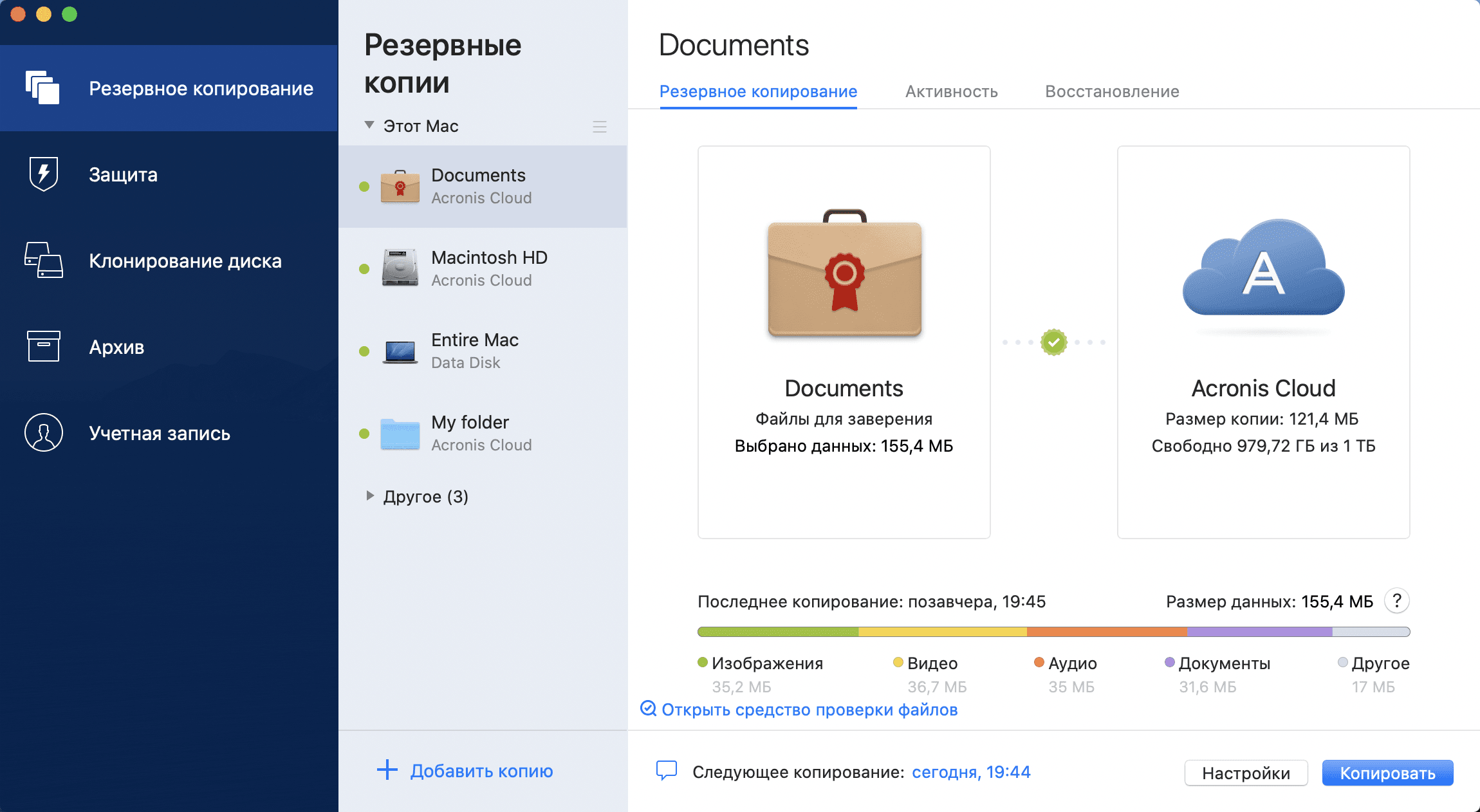
-
Щелкните значок места назначения, выберите, где следует сохранить файл резервной копии, и нажмите кнопку ОК. Если хранилища нет в списке, нажмите кнопку Обзор и выберите нужное расположение.
Если у вас есть устройство NAS, оно будет автоматически обнаружено и добавлено в список хранилищ.
-
[Необязательно] Настройте дополнительные параметры. Можно выполнить следующие действия.
-
Исключить файлы и папки вручную: Настройки —> Исключения. Дополнительные сведения см. в разделе Исключение элементов из резервных копий.
Чтобы исключить из резервной копии файлы с цифровой подписью, установите флажок Не заверять файлы с цифровой подписью. Дополнительные сведения см. в разделе Исключение элементов из резервных копий.
- Настроить расписание резервного копирования: Настройки —> Расписание. Дополнительные сведения см. в разделе Планирование.
- Защитить резервную копию с помощью пароля и шифрования: Настройки —> Шифрование. Дополнительные сведения см. в разделе Шифрование резервной копии.
- Выбрать предпочтительный центр обработки данных и задать скорость загрузки: Настройки —> Сеть. Дополнительные сведения см. в разделе Сетевые настройки для резервного копирования.
-
- Если вы настроили все параметры и готовы начать резервное копирование, нажмите кнопку Запустить резервное копирование.